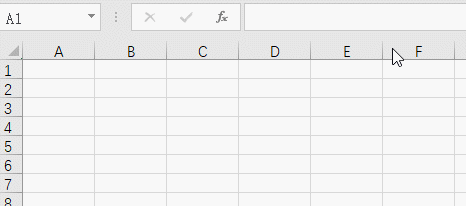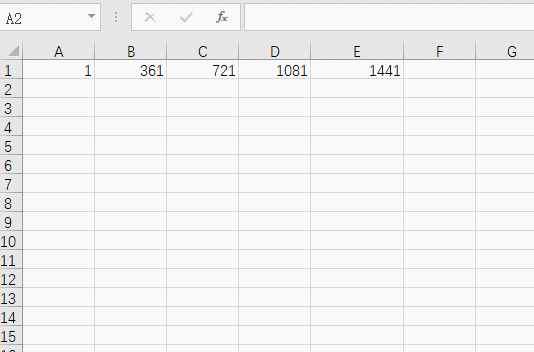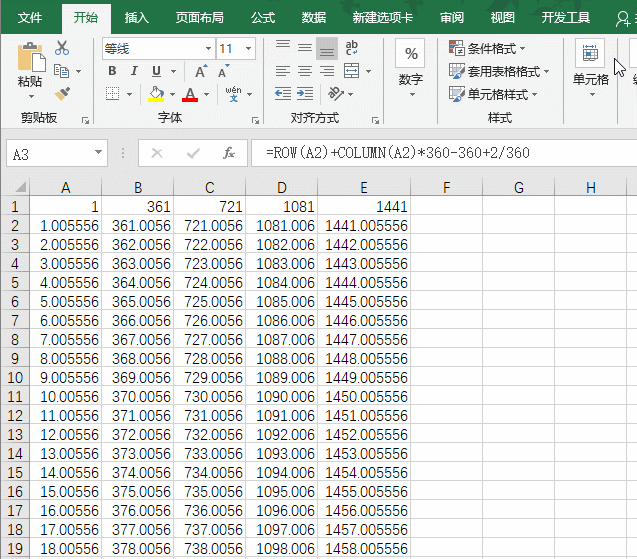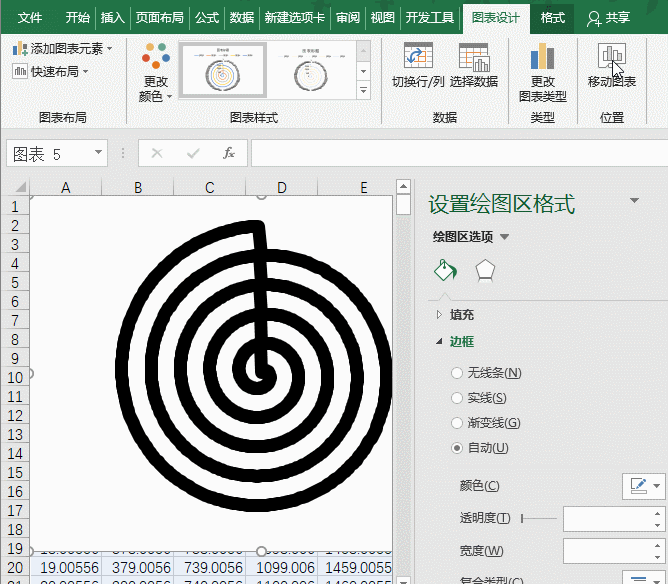Excel:用Excel做个蚊香图
1、第一步:在A1输入1,在B1输入=A1+360,向右复制到E1单元格。
2、第二步:在名称框中输入A2:E361 ,按回车选中多个单元格区域。
3、然后在编辑栏输入以下公式,按住Ctrl键不放按回车,在多个单元格中填充公式。=ROW(A1)+COLUMN(A1)*360-360+2/360
4、第三步:插入雷达图单击图表标题,按Delete键删除同样的方法,删除其他不需要的元素
5、第四步:右键单击最外层的图表系列,设置数据系列格式,线条宽度调整为10磅。设置完成后,依次单击其他图表系列,按F4键,重复上一步操作。
6、单击最内层的图表系列,设置线条颜色为黑色,设置完成后,依次单击其他图表系列,按F4键,重复上一步操作。
7、第五步:单击最外层的图表系列,再单击顶端的数据点,设置为无线条。
8、依次单击其他图表系列中对应位置的数据点,按F4键重复上一步操作。
9、个人建议最终效果如图所示。
声明:本网站引用、摘录或转载内容仅供网站访问者交流或参考,不代表本站立场,如存在版权或非法内容,请联系站长删除,联系邮箱:site.kefu@qq.com。
阅读量:35
阅读量:76
阅读量:53
阅读量:93
阅读量:67